iPhone 使用手冊
- 歡迎
-
-
- 與 iOS 26 相容的 iPhone 型號
- iPhone 11
- iPhone 11 Pro
- iPhone 11 Pro Max
- iPhone SE(第 2 代)
- iPhone 12 mini
- iPhone 12
- iPhone 12 Pro
- iPhone 12 Pro Max
- iPhone 13 mini
- iPhone 13
- iPhone 13 Pro
- iPhone 13 Pro Max
- iPhone SE(第 3 代)
- iPhone 14
- iPhone 14 Plus
- iPhone 14 Pro
- iPhone 14 Pro Max
- iPhone 15
- iPhone 15 Plus
- iPhone 15 Pro
- iPhone 15 Pro Max
- iPhone 16
- iPhone 16 Plus
- iPhone 16 Pro
- iPhone 16 Pro Max
- iPhone 16e
- iPhone 17
- iPhone 17 Pro
- iPhone 17 Pro Max
- iPhone Air
- 設定基本項目
- 按個人風格自訂 iPhone
- 拍攝絕佳的相片和影片
- 與朋友和家人保持聯絡
- 與家人共享功能
- 使用 iPhone 處理日常大小事
- 「Apple 支援」提供的專家建議
-
- iOS 26 的新功能
-
- 指南針
- 捷徑
- 貼士
-
- 開始使用輔助使用功能
- 在設定期間使用輔助使用功能
- 變更 Siri 輔助使用設定
- 快速開啟或關閉輔助使用功能
- 與其他裝置共享「輔助使用」設定
- 版權和商標
透過「指導模式」將 iPhone 鎖定在單一 App
透過「指導模式」,你可以暫時將 iPhone 限制在一個 App。當你讓孩子使用你的 iPhone,或當你想要專注在單一任務時,這便十分實用。你可以設定時間限制,並自訂可以使用哪些功能、硬件按鈕和螢幕區域。
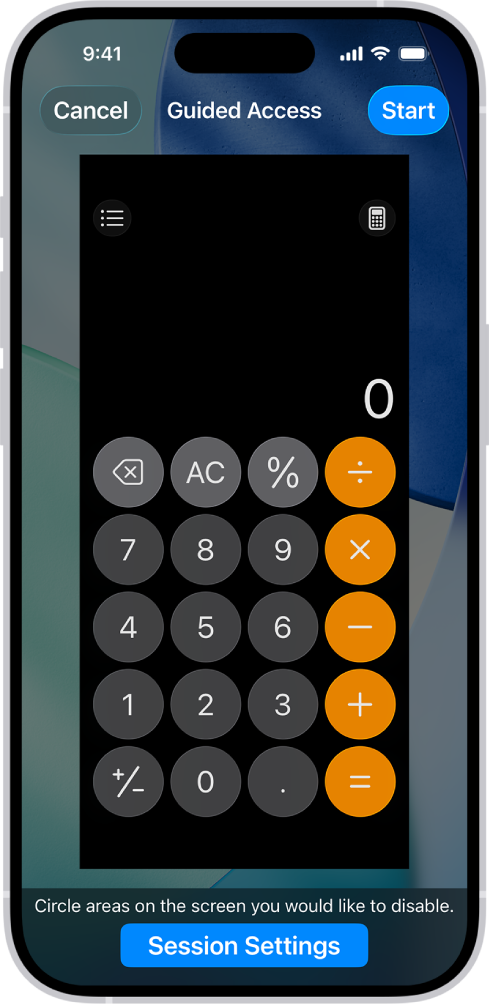
設定「指導模式」
前往「設定」
 >「輔助使用」>「指導模式」,然後開啟「指導模式」。
>「輔助使用」>「指導模式」,然後開啟「指導模式」。為「指導模式」操作階段執行以下任何操作:
使用密碼結束操作階段:點一下「密碼設定」,點一下「設定指導模式密碼」,然後輸入密碼。
使用 Face ID 或 Touch ID 結束操作階段:點一下「密碼設定」,然後開啟 Face ID(在配備 Face ID 的 iPhone 上)或 Touch ID(在其他 iPhone 型號上)。
播放聲音來宣布時間限制:點一下「時間限制」,然後選擇聲音或點一下 Tone Store 來瀏覽其他選項。
聆聽系統讀出時間限制:點一下「時間限制」,然後開啟「朗讀」來聆聽距離「指導模式」操作階段完成前的時間。
允許在操作階段期間使用「輔助使用快捷鍵」:開啟「輔助使用快捷鍵」。
設定 iPhone 自動鎖定所需的時間:點一下「螢幕自動鎖定」,然後選擇選項。
開始「指導模式」操作階段
前往你要使用的 App。
如要開啟「指導模式」,請執行下列其中一項操作:
Siri:你可以這樣詢問 Siri:「打開『指導模式』」。了解如何使用 Siri。
在你要停用的螢幕任何部份畫一個圓圈。將遮罩拖至位置中或使用控點來調整大小。
點一下「選項」,然後開啟或關閉下列任何項目:
側邊按鈕
音量按鈕
動態效果(以避免使 iPhone 從直向切換成橫向,或回應其他動作)
軟件鍵盤
觸控
時間限制
點一下「開始」。
重要事項:使用「指導模式」期間無法使用「車禍偵測」和「緊急服務」。請結束「指導模式」來使用「車禍偵測」或撥打緊急電話。
結束「指導模式」操作階段
因應你在設定「指導模式」時選擇的密碼選項,執行以下任何操作:
使用密碼:按三下側邊按鈕(在配備 Face ID 的 iPhone 上)或主畫面按鈕(在其他 iPhone 型號上),然後輸入「指導模式」密碼。如你未有設定「指導模式」密碼,請輸入 iPhone 密碼。
使用 Face ID 或 Touch ID:如你在「指導模式」的「密碼設定」中已開啟 Face ID 或 Touch ID 選項,請按兩下側邊按鈕或主畫面按鈕,然後使用 Face ID 或 Touch ID 解鎖 iPhone(視乎 iPhone 型號而定)。
如要設定配搭簡化介面和可自訂的核心功能組合的 iPhone,請參閲:「輔助取用」使用手冊。